
|

Задание 1. Таблица по русскому языку
Построение таблицы:
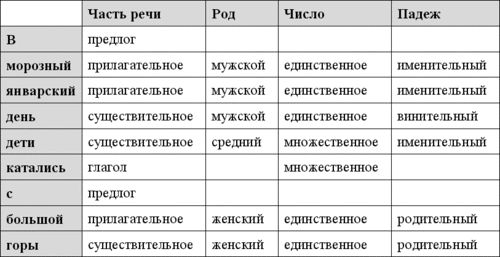
- Откройте Word.
- В меню Таблица выберите пункт Добавить
таблицу и в окне Вставка таблицы установите: 5
столбцов и 10 строк.
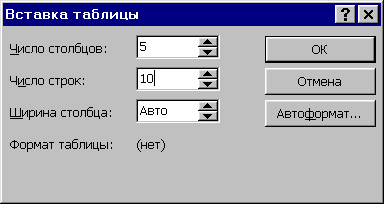
- Заполните по строкам ячейки таблицы, пользуясь клавишами
Tab и Shift+Tab для
перемещения по клеткам.
- Измените ширину столбцов (а возможно и кегель шрифта) так, чтобы во
всех клетках таблицы текст располагался в одной строке.
- Выделите всю таблицу и установите размер высоты ячеек в 24 пункта.
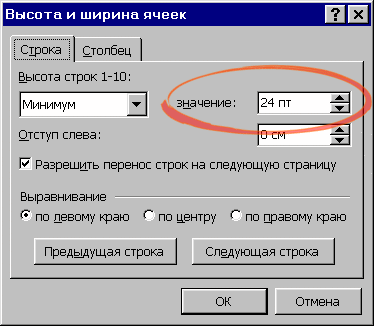
-
Выполните центрирование по вертикали текста внутри табличных ячеек.
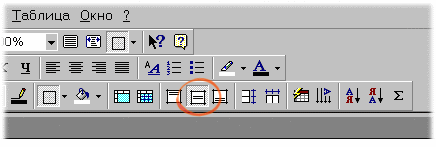
-
Увеличьте жирность шрифта в первом столбце.
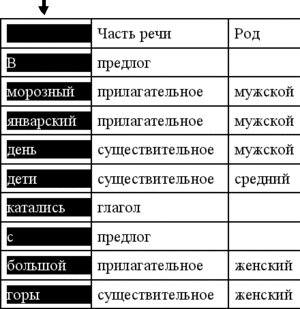 
-
Увеличьте жирность шрифта в первой строке.
 
-
Окрасьте заголовочные клетки.
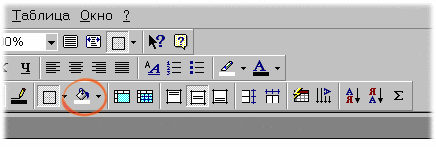
- Запишите таблицу в файл 1.doc
Задание 2. Географическая таблица
Построение таблицы:
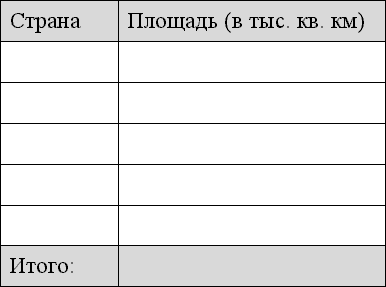
- Откройте Word (или окно нового документа, если Word открыт).
- Создайте таблицу 1x2 (одна строка, два столбца). Установите
нужную ширину столбцов, высоту ячеек и центрирование текста
по вертикали:

- Добавьте к таблице строки (используйте Tab в последней
ячейке):
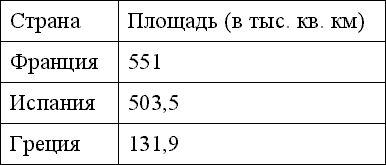
- Вставьте в середину таблицы две новых строки:
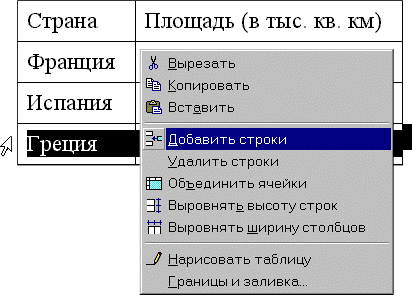
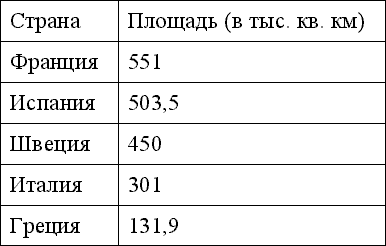
- Отсортируйте строки по возрастанию площадей:
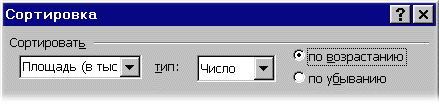
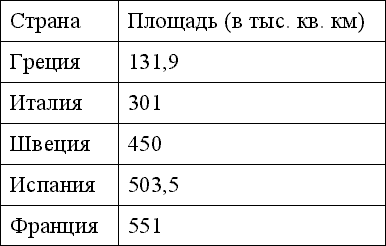
- Добавьте строку “Итого” и выделите первую и последнюю
строку цветом:
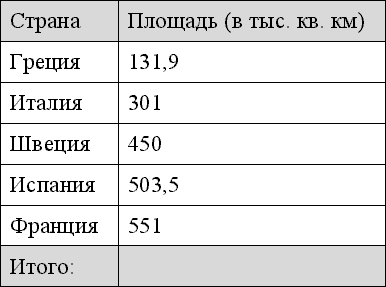
- Заставьте Word подсчитать сумму площадей:
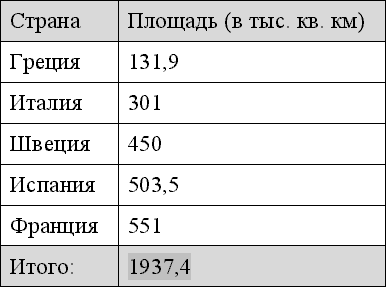 
- Запишите таблицу в файл 2.doc
Задание 3. Удаление строк и столбцов
- Загрузите в Word документ task3.doc:
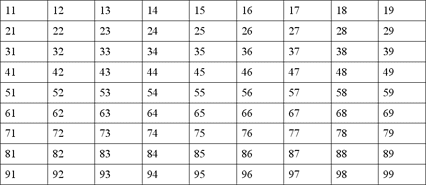
- Уменьшите ширину всех столбцов до оптимального размера.
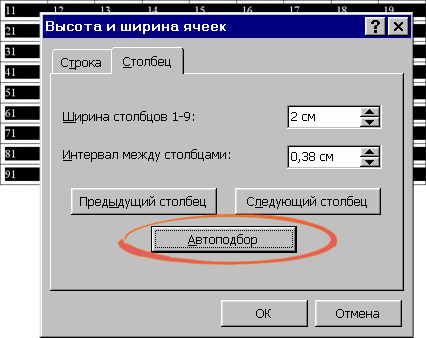
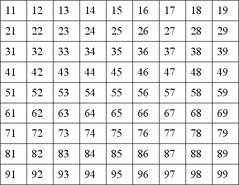
- Удалите в таблице строки с третьей по седьмую и
столбцы с четвертого по восьмой.
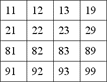
- Запишите таблицу в файл 3.doc
Задание 4. Объединение ячеек
- Загрузите в Word документ task4.doc:
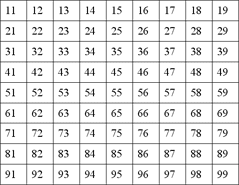
- Удалите последний столбец и три последних строки:
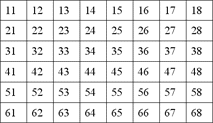
- В каждой нечетной строке объедините ячейки попарно:
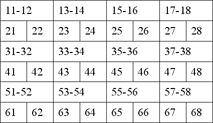
- Запишите таблицу в файл 4.doc
Задание 5. Объединение ячеек
- Загрузите в Word документ task4.doc:
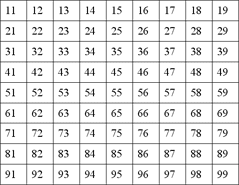
- Во втором столбце объедините 2 ячейки, в третьем — 3 и
так далее, в последнем — 9:
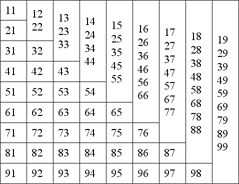
- Запишите таблицу в файл 5.doc
Задание 6. Разбивка ячеек
- Откройте Word (или окно нового документа, если Word открыт).
- Создайте таблицу:
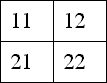
- Ячейки 11 и 21 замените на три:
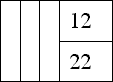
- Разбейте ячейку 12 на девять частей:
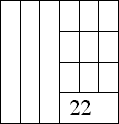
- Запишите таблицу в файл 6.doc
Задание 7. Хитрые таблицы
Создайте таблицы и запишите их в файл 7.doc:
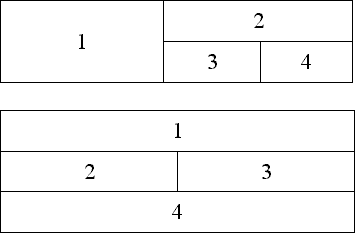
Задание 8. Хитрые таблицы
Создайте таблицы и запишите их в файл 8.doc:
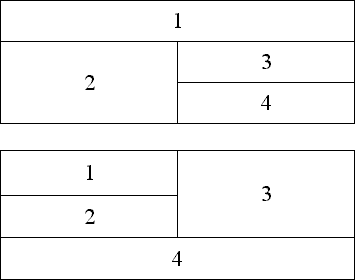
Задание 9. Сложная таблица
Создайте таблицу и запишите её в файл 9.doc:
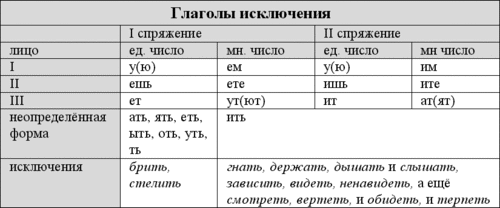
Задание 10. Дизайн таблицы
Файл task10.doc содержит шесть таблиц, построенных с
нарушением основных правил дизайна. Исправьте эти таблицы и запишите
результат в файл 10.doc.
Задание 11. Картинки в таблице
Таблица часто используется как удобный дизайнерский инструмент для
выравнивания элементов на странице. Сначала заполняют ее клетки:

Затем границы делают невидимыми:

Создайте приведенную выше страничку и запишите ее в файл
11.doc. Картинки расположены в файлах 1.gif,
2.gif, 3.gif.

|

